საუკეთესო ios 11. პაროლი კომპიუტერთან დასაკავშირებლად. როგორ ჩართოთ Safari-ის ექსპერიმენტული ფუნქციები
უთვალავ მცირე და პრაქტიკულ სიახლეებთან ერთად, iOS 11-მაც სრულიად ახალი მიიღო ფუნქციონირებარომ თანამედროვე ოპერაციულ სისტემას უნდა ჰქონდეს მობილური მოწყობილობები. ჩვენ გულდასმით ვამოწმებთ iOS 11-ს პირველი „ბეტა“-დან მოყოლებული და ახლა წარმოგიდგენთ მის ექვს ყველაზე მაგარ ფუნქციას.
Apple ზრუნავს თავის სმარტფონებსა და პლანშეტებზე. "მოწინავე წლებში" მომხმარებლებსაც კი ექნებათ შესაძლებლობა განაახლონ თავიანთი მოწყობილობების ოპერაციული სისტემა iOS 11-ზე. როგორც iPhone-ისთვის, ასევე. iPad ახალი iOS ვერსიაშეიცავს უამრავ სიახლეს - პირველ რიგში, "Pro" სერიის ტაბლეტები კიდევ უფრო დახვეწილი გახდება და მიიღებს ისეთ ფუნქციებს, როგორიცაა ფაილის მენეჯერი, ახალი პანელი Dock აპლიკაციებისთვის, ასევე Drag&Drop და გაფართოებული multitasking შესაძლებლობები.
1 ფაილის მენეჯერი
iOS 11-ით, საბოლოოდ იქნება ისეთი რამ, რაც თაყვანისმცემლებს ექნებათ Appleჩვენ დიდი ხანია ველოდებით: ფაილ მენეჯერს! თუმცა, ის არ იქნება ისეთივე ძლიერი, როგორც, მაგალითად, მსგავსი აპლიკაციაანდროიდის ქვეშ - კერძოდ, თქვენ არ მიიღებთ პირდაპირ წვდომას ფაილური სისტემა, მაგრამ მიუხედავად ამისა, ახლა შეგიძლიათ საბოლოოდ დააკოპიროთ ფაილები ღრუბლოვანი საცავიმხოლოდ მოწყობილობაზე.
ფარგლებში ამ აპლიკაციასთქვენ შეძლებთ მიიღოთ ყველა ცნობილი ფაილის ფორმატის გადახედვა, როგორიცაა სურათები ან ტექსტური დოკუმენტები. გარდა ამისა, თქვენ შეძლებთ ნახოთ ყველა ფაილი და საქაღალდე ტეგების მიხედვით.
2 True multitasking და Drag&Drop
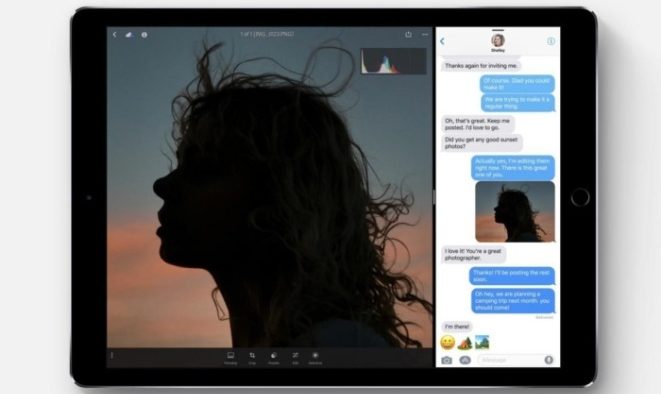
iOS 11-ით, Apple საბოლოოდ წარმოგიდგენთ მრავალ დავალების შესრულებას, რომელიც ნამდვილად იმსახურებს ამ სახელს. ამისათვის თქვენ უბრალოდ უნდა „გაიყვანოთ“ აპლიკაცია Dock-დან და Slide Over ან გაყოფილი ხედიგანათავსეთ იგი ეკრანზე ისე, რომ, მაგალითად, შეგეძლოთ ჩანიშვნების გაკეთება და ამავე დროს გადაადგილება ახალი ამბების აპში.
მუშაობის ამ რეჟიმის წყალობით, შესაძლებელი ხდება, მაგალითად, უბრალოდ გადაიტანეთ და ჩამოაგდეთ სურათი ვებსაიტიდან პირდაპირ ელ. Drag&Drop ფუნქციის მხარდაჭერით, ეს კეთდება ძალიან მარტივად: უბრალოდ გადაიტანეთ სურათი, ბმული ან დოკუმენტი ერთი ფანჯრიდან მეორეში - ყველაფერი ხდება დაუყოვნებლივ და უნაკლოდ.
თუ გსურთ მუშაობის დროს ვიდეოების ყურება, მრავალი ვარიანტის წყალობით მორგებაახლა არც ეს იქნება პრობლემა: iOS 11-ში ყოველთვის შეგიძლიათ ვიდეოს დაკვრა წინა პლანზე, მაშინაც კი, თუ უკვე იყენებთ ორ ღია ფანჯარას.
3 განახლებულია "საკონტროლო ცენტრი"
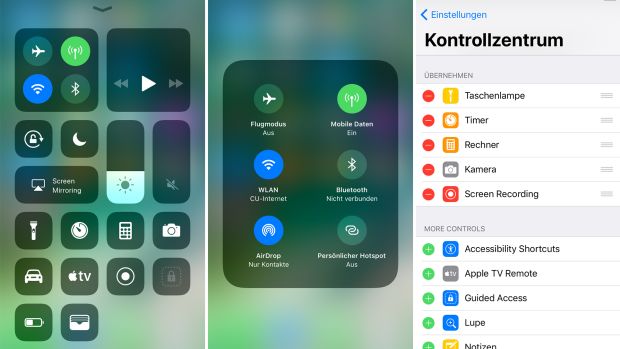
iOS 11-ში „კონტროლის ცენტრი“ რადიკალურად გადაკეთებული გამოდის, აქ არა მხოლოდ დიზაინია ახალი. ახლა შეგიძლიათ შეცვალოთ საკონტროლო ცენტრი პარამეტრებში სხვადასხვა მალსახმობების დამატებით, მათი წაშლით ან გადაკეთებით.
ქვემოდან ზემოდან გადაფურცლით, უფრო ძლიერი წნევით, რაც აღიარებულია 3D Touch სისტემით, შეგიძლიათ გააფართოვოთ შესაბამისი ვიჯეტი, რომ მეტი გახსნათ სანახავად მეტიპარამეტრები. კერძოდ, აპლიკაციები, როგორიცაა Apple TV Remote ან Wallet, შეიძლება ბევრად უფრო სწრაფად გაუშვათ ნებისმიერი სხვა აპლიკაციიდან.
4 Live Photos-ს მეტი ფუნქცია აქვს
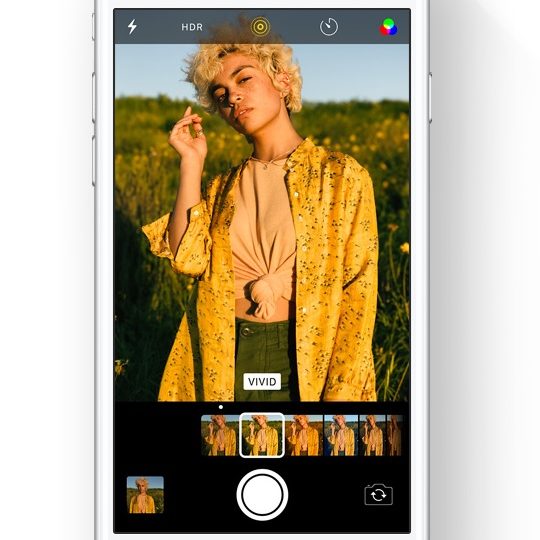
ახლა ცოცხალი ფოტოშეიძლება აღჭურვილი იყოს ისეთი ეფექტებით, როგორიცაა მარყუჟი ან ხანგრძლივი ექსპოზიცია. დაბოლოს, შეგიძლიათ აირჩიოთ "საწყისი" ჩარჩო - ადრე ეს შეუძლებელი იყო. გარდა ამისა, iOS 11-ით მომხმარებლებს ექნებათ ახალი ფილტრები გადაღებული სურათების ოპტიმიზაციისთვის ფაქტიურად ერთი დაწკაპუნებით.
და ახალი "მაღალი ეფექტურობის გამოსახულების ფაილის ფორმატი". შესაძლო შენარჩუნებაფოტოები გადაღებული და მცირე ზომის ფაილებით, მაგრამ ხარისხის იგივე დონის შენარჩუნებით. ჩვენი სუბიექტური გრძნობებიდან გამომდინარე, შეგვიძლია დავადასტუროთ ეს: მიუხედავად იმისა, რომ სურათის ფაილის ზომა დაეცა 2.6 მბ-დან თითო ჩარჩოზე "მხოლოდ" 1.5 მბ-მდე, ჩვენ ვერ დავადგინეთ რაიმე განსხვავება ხარისხის თვალსაზრისით.
5 აღარასოდეს ამოიწურო მეხსიერება
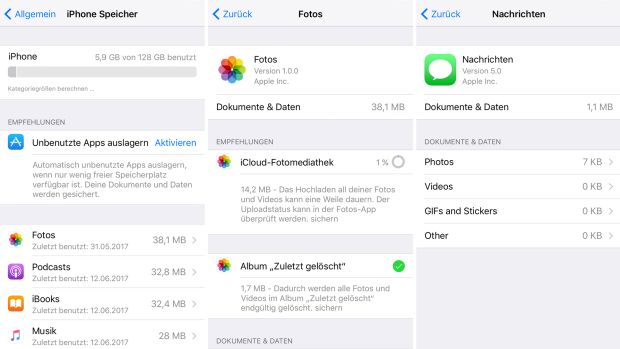
ცნობილი საკითხი: საკმაოდ ხშირად ჩაშენებული მეხსიერება iPhone-ზე ან iPad-ზე ხდება არასაკმარისი. ვინაიდან არ არსებობს მისი გაფართოების საშუალება შესაბამისი მეხსიერების ბარათის გამოყენებით, ეს შეიძლება ძალიან სწრაფად გახდეს რეალური პრობლემა. ის საბოლოოდ მოდის Apple-დან საჭირო დახმარება: გარდა ახალი ვიდეო ფორმატისა, რომელიც ამცირებს სურათების და ვიდეოების ზომას, მალე დაინსტალირებული პროგრამებინაკლებ სივრცეს დასჭირდება.
კერძოდ, ახლა უკვე შესაძლებელია იმ აპლიკაციების წაშლა, რომლებიც ამჟამად არ გჭირდებათ. ამ შემთხვევაში iOS მოწყობილობიდან იშლება არა მხოლოდ შერჩეული აპლიკაციები, არამედ მათთან დაკავშირებული მონაცემებიც. თუმცა, ყველა პერსონალური მონაცემი ინახება დაშიფრული სახით iCloud-ში და შემდეგ შეიძლება აღდგეს მოწყობილობაში, როდესაც ხელახალი ინსტალაციააპლიკაცია, რომლის ხელახლა გამოყენება გსურთ.
6 შენიშვნები სკანერით
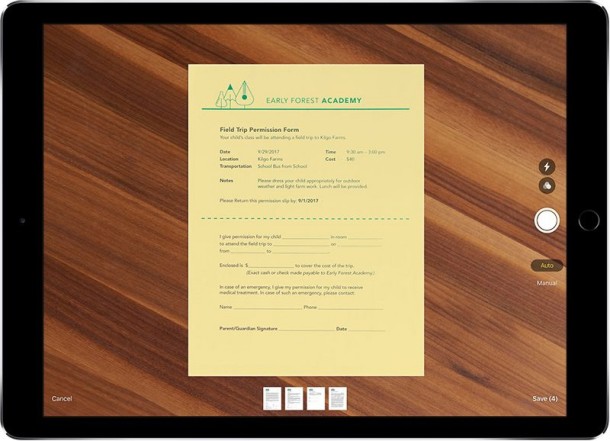
გამოჩნდა Notes აპში ახალი სკანერიდოკუმენტები, რომლითაც შეგიძლიათ უბრალოდ ამოიღოთ დაბეჭდილი გვერდები და შემდეგ დაამუშავოთ ისინი. აპლიკაცია ავტომატურად ჭრის კიდეებს და თუ მომხმარებელი ხართ iPad Pro, შემდეგ ერთად Apple-ის გამოყენებითფანქარი და მარკირება, სხვა საკითხებთან ერთად, შეგიძლიათ შეავსოთ ცარიელი ველებიმაგალითად, ხელი მოაწეროს დოკუმენტს.
განსაკუთრებით საინტერესო ის არის, რომ ხელნაწერის ძლიერ გაუმჯობესებული ამოცნობის წყალობით Finder-ს შეუძლია ხელნაწერი ჩანაწერების მოძიებაც კი.
Apple-ის საკუთრებაში არსებული ოპერაციული სისტემა, iOS 11, სავსეა ახალი ფუნქციებით. მაგრამ კომპანიამ პრეზენტაციაზე ყველა მათგანზე არ ისაუბრა. Galagram წარმოგიდგენთ ყველაზე საინტერესო ტოპებს ფარული ფუნქციებიდა ფუნქციები iOS 11-ში და საუბრობს firmware-ის ყველა საიდუმლოებაზე. დარწმუნებულები ვართ, რომ ბევრ ახალ, სასარგებლო და საინტერესოს აღმოაჩენთ, წავიდეთ!
მუქი თემა iOS 11 – როგორ ჩართოთ
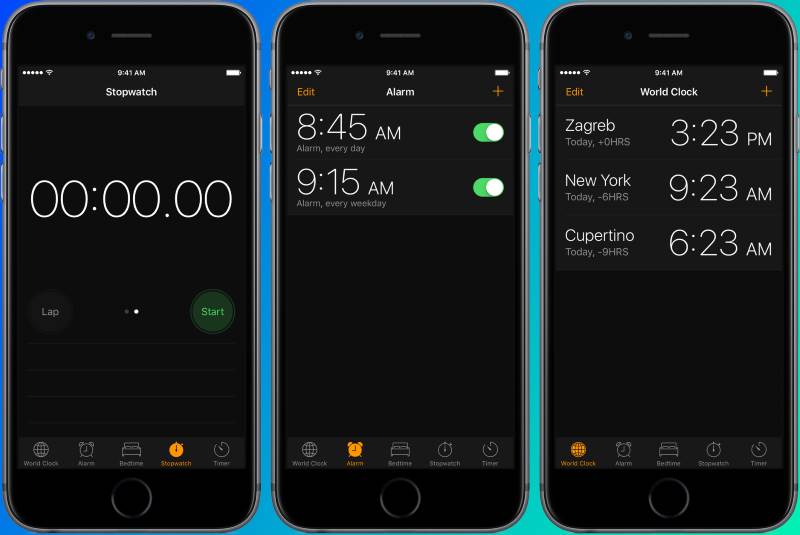
პირველი საიდუმლო: iOS 11 აქვს მუქი თემაან მუქი რეჟიმი. ამ ფუნქციის გასააქტიურებლად გადადით პარამეტრები > ზოგადი > წვდომა > ნომრების ჩვენება > და ჩართეთ ინტელექტუალური ინვერსია. ეს საშუალებას მოგცემთ გამოიყენოთ სისტემის მუქი რეჟიმი, მაგრამ პრობლემა ის არის, რომ ზოგიერთ აპლიკაციას არ აქვს ამ რეჟიმის მხარდაჭერა ნორმალური გამოყენებისთვის.
დიახ, და აპლიკაციები, რომლებიც უკვე არსებობს ღამის რეჟიმი, არ გამოიყურებოდე ძალიან ლამაზად, თუ ჩართავ Invert Colors-ს. ბევრ თამაშში ფერები უარესდება და დიდად ამახინჯებს სურათს. მაგრამ არის Apple-ის სხვა აპლიკაციები, რომლებშიც მუქი რეჟიმი კარგად მუშაობს და გეხმარებათ სმარტფონის კომფორტულად გამოყენებაშიც კი ბნელი დროდღეები. მათ შორის: ფოსტა ფოსტა, Safari ბრაუზერიდა მოთამაშე Apple Music.
როგორ გადავრთოთ AirDrop პარამეტრების მეშვეობით
ახლა AirDrop-ის ჩართვა ან გამორთვა შესაძლებელია პირდაპირ პარამეტრებში. გადადით პარამეტრები > ზოგადი > AirDrop და ჩართეთ ან გამორთეთ. ადრე ეს მხოლოდ საკონტროლო ცენტრის (ქვედა ფარდის) მეშვეობით იყო შესაძლებელი.
როგორ შევქმნათ PDF ფაილი Safari-ში
როგორ გამორთოთ iPhone პარამეტრების საშუალებით
თუ თქვენი iPhone ან iPad დაზიანებულია და ჩართვის ღილაკი არ მუშაობს, სცადეთ ეს მეთოდი, რათა გამორთოთ თქვენი სმარტფონი პარამეტრების აპის მეშვეობით. ამისათვის გადადით პარამეტრები > ზოგადი და გადაახვიეთ გვერდი ქვემოთ. აქ ნახავთ გამორთვის ღილაკს, რომელიც საშუალებას გაძლევთ გამორთოთ თქვენი iOS 11 მოწყობილობა, თუ თქვენი ჩართვის ღილაკი გატეხილია, სავარაუდოდ ერთადერთი გზაგამორთეთ თქვენი ტელეფონი ან ტაბლეტი.
როგორ ჩართოთ Safari-ის ექსპერიმენტული ფუნქციები
პირველად, Apple გაძლევთ წვდომას Safari-ის ზოგიერთ ექსპერიმენტულ ფუნქციაზე iOS-ზე. გასააქტიურებლად გადადით პარამეტრები > Safari > გაფართოებული > „ექსპერიმენტული ფუნქციები“. აქ შეგიძლიათ ჩართოთ მრავალი ფუნქცია, როგორიცაა Link Preload, რომელსაც შეუძლია დააჩქაროს თქვენი დათვალიერების გამოცდილება. თუმცა, ადამიანების უმეტესობას არ ესმის, რას აკეთებენ ეს ფუნქციები, ამიტომ უმჯობესია არ ჩართოთ ის, რაც არ გესმით.
როგორ დავბლოკოთ რეკლამები Safari-ში
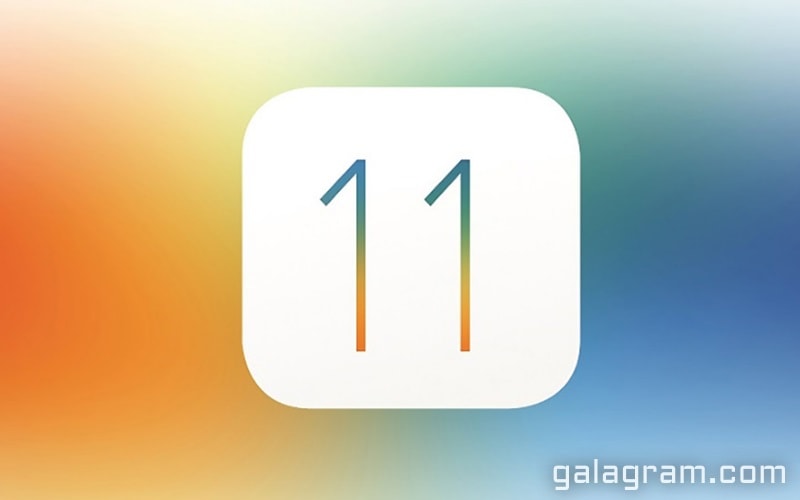
თან iOS გამოშვება Safari-ში 11 გამოჩნდა ახალი ფუნქცია„რეკლამების თვალთვალის პრევენცია“, რომელიც ხელს უშლის რეკლამის განმთავსებლებს თვალყურის დევნებაში ინტერნეტში. ის შლის კონკრეტული ფაილებიქუქიები ამის თავიდან ასაცილებლად და რა თქმა უნდა სარეკლამო კომპანიები(როგორც Google) არ არიან კმაყოფილი ამ ფუნქციით. მაგრამ შენი მომხმარებლის გამოცდილებაშესანიშნავი იქნება.
ახალი ეფექტები iMessage-ში
კორპორატიულში iMessage აპიგამოჩნდა ორი ახალი ეფექტი: Spotlight და Echo. Spotlight აყენებს თქვენს შეტყობინებას წინ და ცენტრში, ხოლო Echo იმეორებს ტექსტს ეკრანზე რამდენჯერმე. ამისათვის თქვენ უნდა დააჭიროთ შეტყობინებებში ლურჯ ისარს და აირჩიოთ თქვენთვის საინტერესო ეფექტი SMS-ის გასაგზავნად.
როგორ გამორთოთ ვიდეოების ავტომატური დაკვრა და განაცხადის შეფასების მოთხოვნა AppStore-ში
გადადით პარამეტრები > iTunes & App Store" აქ შეგიძლიათ გამორთოთ აპების რეიტინგები და მიმოხილვები და შემაშფოთებელი ავტომატური დაკვრა. ეს გაათავისუფლებს იმ შემაშფოთებელ აპლიკაციების შეფასების მოთხოვნას და ავტომატური დაკვრავიდეოები ახალ აპლიკაციების მაღაზიაში.
როგორ ჩართოთ ფანარი და დაარეგულიროთ სიკაშკაშე
![]()
iOS 11-ში ფანარს სამის ნაცვლად ოთხი სიკაშკაშის დონე აქვს. ფანრის გასაშვებად, უბრალოდ გახსენით საკონტროლო ცენტრი და ხანგრძლივად შეეხეთ ფანრის ხატულას სიკაშკაშის დონის ასარჩევად.
როგორ დავმალოთ iMessage შეტყობინებები
თუ არ გსურთ მიიღოთ შეტყობინებები გარკვეული ნომრებიდან, კონტაქტებიდან ან სპამი ელფოსტიდან, შეგიძლიათ სწრაფად გამორთოთ შეტყობინებები ამ ტელეფონის ნომრებისთვის. iMessage-ის საწყისი ეკრანიდან, გადაფურცლეთ მარცხნივ იმ გზავნილიდან, რომლის გადადებაც გსურთ და შეეხეთ გაფრთხილებების დამალვას.
როგორ გამორთოთ ავტომატური Wi-Fi კავშირი
თუ თქვენ გაქვთ მრავალი Wi-Fi ქსელი თქვენს სახლში ან სამუშაო ადგილზე და დაიღალეთ თქვენი iOS მოწყობილობის ავტომატურად მიერთებით ნელ ქსელებში, შეგიძლიათ სთხოვოთ მას არ შეუერთდეს. გარკვეული ქსელებიავტომატურად.
გადადით პარამეტრებში > „Wi-Fi“ და შეეხეთ გვერდით მდებარე i ხატულას Wi-Fi ქსელი, რომელთანაც თქვენ ხართ დაკავშირებული. ახლა გამორთეთ ავტომატური დაკავშირება. ამრიგად, Wi-Fi პაროლიშეინახება, მაგრამ თქვენ არ დაუკავშირდებით ქსელს ავტომატურად, არამედ მხოლოდ პარამეტრებში მის ხატულაზე დაწკაპუნებით.
როგორ დაასკანიროთ QR კოდები თქვენი კამერით iOS-ში
კამერის აპს iOS 11-ზე ახლა შეუძლია QR კოდების სკანირება. ამისთვის არაფრის კონფიგურაცია არ გჭირდებათ. უბრალოდ მიუთითეთ კამერა ნებისმიერ QR კოდზე და ის დაასკანირებს მას და მიჰყვება ბმულს ან შეასრულებს მოქმედებას. თუმცა, ფრთხილად იყავით, ზოგიერთი QR კოდი დაპროგრამებულია თქვენი სმარტფონიდან ფულის გასაგზავნად.
როგორ მივწეროთ შეტყობინება Siri-ს
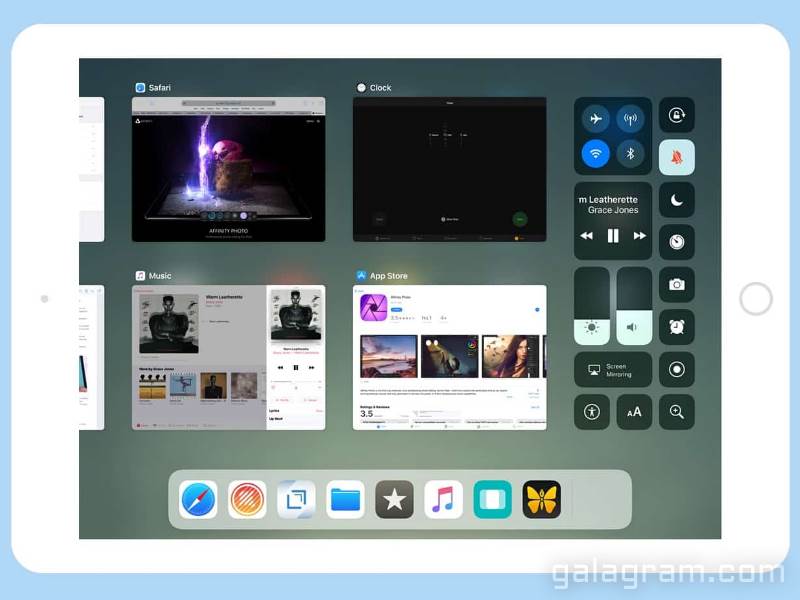
Siri-სთან საუბარი ყოველთვის არ არის მოსახერხებელი, მაგრამ iOS 11-ის გამოსვლის შემდეგ თქვენ უკვე გაქვთ შეტყობინებების გაგზავნის შესაძლებლობა ხმოვანი ასისტენტიდახმარებით შეხებით შეყვანა. Siri-ზე დასაწერად გადადით პარამეტრები > ზოგადი > წვდომა > „Tell Siri“.
მუდმივი შეტყობინებები
თქვენი სმარტფონი დღეში ბევრ შეტყობინებას იღებს. იმისათვის, რომ დარწმუნდეთ, რომ არ დაკარგავთ ყველაზე მნიშვნელოვანს, გადადით პარამეტრები > შეტყობინებები და აირჩიეთ აპები, რომლებისთვისაც გსურთ მუდმივი შეტყობინებების ჩართვა. ახლა შეეხეთ "მუდმივ" ხატულას, რომელიც მდებარეობს ლურჯი ხატის ქვეშ, რომელიც წარმოადგენს თქვენს iOS მოწყობილობა.
როგორ შეხვიდეთ აპლიკაციებში iCloud Keychain-ის გამოყენებით
თუ იყენებთ iCloud Keychain-ს თქვენი პაროლების შესანახად, შეგიძლიათ გამოიყენოთ ეს აპებში შესასვლელად. ადრე, თქვენ უნდა დააკოპიროთ და ჩასვათ თქვენი რწმუნებათა სიგელები, მაგრამ iOS 11-ში ნახავთ „Keychain“ ხატულას კლავიატურის ზემოთ. სწრაფი შესვლაპროგრამაში ან ანგარიშზე.
როგორ ჩართოთ ავტომოპასუხე iPhone-ზე
არის შემთხვევები, როცა დაკავებული ხარ და ტელეფონს ვერ ეხები: მანქანის მართვა, ველოსიპედის ტარება ან უბრალოდ საჭმლის მომზადება. თქვენს iPhone-ს ახლა შეუძლია ავტომატურად უპასუხოს სატელეფონო ზარები. გადადით პარამეტრები > ზოგადი > წვდომა > ზარის მარშრუტიზაცია > ხმოვანი ფოსტა. ჩართეთ და შემდეგ შეგიძლიათ დააყენოთ რამდენი წამი უნდა დაელოდოს თქვენს ტელეფონს ზარზე ავტომატურად უპასუხოდ.
როგორ მოვახდინოთ დოკუმენტების სკანირება Notes აპლიკაციაში
დღესდღეობით, Notes აპი გახდა ძალიან საიმედო და სასარგებლო iOS 11-ში. მას შეუძლია დოკუმენტების სკანირება და ცხრილების დამატების საშუალებასაც კი. iOS 11-ის შენიშვნები საშუალებას გაძლევთ სწრაფად დაამატოთ ნახატი დოკუმენტში ან შენიშვნებში. დოკუმენტების სკანირებისთვის, უბრალოდ გახსენით შენიშვნები, დააწკაპუნეთ პლუს ღილაკზე და აირჩიეთ დოკუმენტების სკანირება.
კიდევ ერთი რამ iOS-ში შენიშვნების შესახებ: თუ თქვენ გაქვთ iPad Pro, შეგიძლიათ ორჯერ შეეხოთ დაბლოკვის ეკრანს ვაშლის ფანქარირომ სწრაფად გახსნათ Notes აპი და დაუყოვნებლივ დაიწყოთ თქვენი შენიშვნის შექმნა, ეს მოსახერხებელი და პრაქტიკულია.
როგორ დააკონფიგურიროთ საკონტროლო ცენტრი თქვენთვის
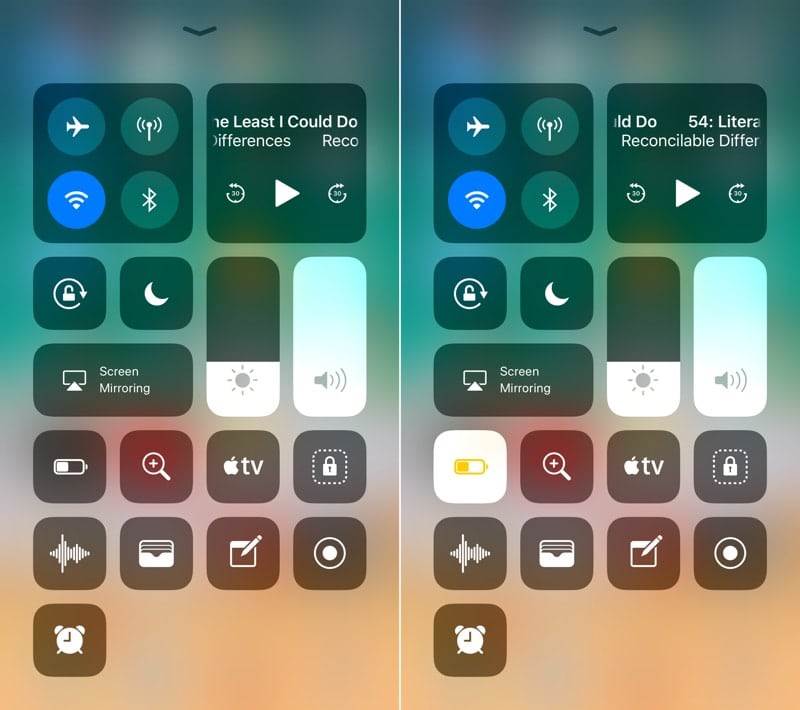
თუ ისინი არ შეგეფერებათ სტანდარტული მოწყობამალსახმობები საკონტროლო ცენტრში, შეგიძლიათ მათი მორგება, როგორც გსურთ. უბრალოდ გადადით პარამეტრები > საკონტროლო ცენტრი > „კონტროლის მორგება“. აქ შეგიძლიათ დაამატოთ ან წაშალოთ აპლიკაციები საკონტროლო ცენტრიდან და აირჩიოთ მათი პოზიცია - როგორც გსურთ.
პაროლი კომპიუტერთან დასაკავშირებლად
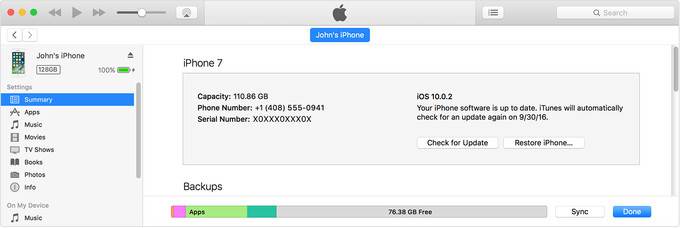
თუ თქვენს iOS მოწყობილობას დააკავშირებთ კომპიუტერს და დააკავშირებთ iTunes-ს, დაგჭირდებათ პაროლის ცალკე შეყვანა მოწყობილობის მონაცემებზე წვდომისთვის. ადრე, თქვენ უბრალოდ უნდა განბლოკოთ თქვენი მოწყობილობა და დააჭიროთ "Trust" ღილაკს.
აბა, როგორ მოგწონთ არჩევანი? iOS საიდუმლოებები 11? გვითხარით კომენტარებში, რა მოგეწონათ ყველაზე მეტად სისტემაში. თუ თქვენთვის რაიმე ახალს იპოვით, არ დაგავიწყდეთ ამ სტატიის გაზიარება თქვენს მესინჯერებსა და სოციალურ ქსელებში.
ახალი საოპერაციო ოთახი დის iOS-ის თემა 11 მოწყობილობებისთვის Appleხელმისაწვდომი გახდა iPhone მომხმარებლებიდა iPad-ები მთელს მსოფლიოში, იუწყება Sputnik Belarus.
მომხმარებლები, რომლებსაც აქვთ iPhone მოდელები 5-დან და მოგვიანებით, ასევე მფლობელები iPad ტაბლეტებიმინი 2 და მოგვიანებით.
როგორ განაახლოთ iOS 11-ზე?
სამშაბათს საღამოდან ის ხელმისაწვდომია თქვენი Apple გაჯეტის პარამეტრებში. ახალი ვერსია ოპერაციული სისტემა. ინსტალაციისთვის, თქვენ უნდა გადახვიდეთ "ზოგადზე", შემდეგ "პროგრამული უზრუნველყოფის განახლებაზე", სადაც მომხმარებელს სთხოვს ჩამოტვირთოს ახალი iOS.
ოპერაციული სისტემა შეიძლება უკვე ჩამოტვირთული იყოს სმარტფონზე ან პლანშეტზე, თუ პარამეტრები და ინტერნეტთან წვდომა ამის საშუალებას იძლევა. iOS 11 იწონის 1,7 გბ-ზე მეტს, ამიტომ ჩამოტვირთვას გარკვეული დრო დასჭირდება.
ახალი „ღერძის“ ჩამოტვირთვის შემდეგ მოგეთხოვებათ მისი ინსტალაცია - ამას კიდევ გარკვეული დრო დასჭირდება.
რა არის ახალი iOS 11-ში?
Apple-მა წლების განმავლობაში ყველაზე მნიშვნელოვანი ცვლილებები შეიტანა თავის ოპერაციულ სისტემაში. ბოლო დროს. ამრიგად, საკონტროლო ცენტრისა და ღილაკების დიზაინი რადიკალურად შეიცვალა - თუნდაც კალკულატორში. წინააღმდეგ შემთხვევაში, ახლა გამოჩნდება პარამეტრების კავშირის ინდიკატორები და ხატები.
iOS 11-ის ერთ-ერთი მთავარი ახალი ფუნქცია კამერას ეხება: მისთვის შეიქმნა რამდენიმე ახალი ფოტო ფილტრი და მათ ასევე დაემატა Live Photos-ის რედაქტირების შესაძლებლობა, რითაც მუშაობს გამოსახულების ჩამკეტის სიჩქარეზე.
iPhone-სა და iPad-ზე გამოჩნდა ახალი აპლიკაცია - „ფაილები“. იქ მომხმარებლებს ექნებათ წვდომა iDrive-სა და iCloud-ზე ატვირთულ ყველა დოკუმენტზე, ფოტოსა და ვიდეოზე. Apple Music-იც უფრო ჭკვიანი ხდება - პროგრამა მონიტორინგს გაუწევს, თუ რა მუსიკა მოსწონს მოწყობილობის მფლობელს და უფრო ზუსტ რეკომენდაციებს გააკეთებს.
გარდა ამისა, ახლა შესაძლებელია ეკრანის ანაბეჭდების რედაქტირება და სურათებისა და ტექსტის სკანირება „შენიშვნებისთვის“. თავად გაჯეტი წარმოგიდგენთ ახალი პროდუქტების სრულ ჩამონათვალს "რჩევების" აპლიკაციის გამოყენებით.
რა არის მიმოხილვები iOS 11-ის შესახებ?
ოპერაციული სისტემის ახალმა ვერსიამ მიიღო დიდი მიმოხილვები ყველაზე განახლებული მომხმარებლებისგან. iOS-ში შეტანილი მრავალი ცვლილება დიდი ხანია დაგვიანებულია, მათ შორის ეკრანის ანაბეჭდების და Notes-ში ახალი ფუნქციების რედაქტირების შესაძლებლობა.
მომხმარებლებს მოსწონთ და ახალი დიზაინი iOS 11-ში - ის უფრო თანამედროვე გახდა და ეკრანები ახლა ბევრად უფრო სწრაფად იცვლება.
წელს მე არ გავყევი ყველა #Ios ბეტას და გავეცანი ახალს გამოსვლის დროს. პატიოსნად, ის მშვენივრად გამოიყურება #Ipad-ზე!
დავაინსტალირე iOS 11 და ვტკბები😍#11ios
არსებობს გარკვეული პრეტენზია iOS 11-ის დიზაინთან დაკავშირებით, მაგრამ გმადლობთ ახალი „შენიშვნებისთვის“!
შესაძლებელია თუ არა დაქვეითება iOS 11-დან?
თუ მომხმარებელი შეხვდება ახალი ოპერაციული სისტემის ზოგიერთ „შეცდომებს“ სენსორულ პადში და სხვა iPhone ფუნქციებიდა iPad, შემდეგ Apple ინარჩუნებს გაჯეტის „დაბრუნების“ შესაძლებლობას წინა ვერსიაოპერაციული სისტემა.
ეს შეიძლება გაკეთდეს გამოყენებით " სარეზერვო ასლი"შენახულია iCloud-ში ან iTunes-ში. როგორც ალტერნატივა, შეგიძლიათ ჩამოტვირთოთ "ღერძის" ფაილი ინტერნეტიდან, მაგრამ შემდეგ არავინ მოგცემთ მოწყობილობის უსაფრთხოების გარანტიას.
iOS-ის „დაბრუნების“ შემდეგ, გაჯეტთან დაკავშირებული ყველა პრობლემა უნდა გაქრეს. ჯერჯერობით არ ყოფილა ცნობები ოპერაციული სისტემის განახლების შემდეგ გავრცელებული შეცდომების შესახებ.
